win11桌面怎么还和win10一样 windows11桌面怎么变成win10
win11操作系统已经正式发布,许多用户都在尝试使用这个全新的系统。然而,一些用户可能会发现,他们对win10的界面和操作已经非常熟悉,对win11的一些改变感到不适应。对此就想要知道win11桌面怎么还和win10一样,今天小编就给大家介绍一下windows11桌面怎么变成win10。
具体方法
方法一:进注册表内修改相关值恢复成win10桌面
1、同时按下“win+R”打开运行窗口,输入“regedit”然后回车或者点击确定打开注册表编辑器窗口。
2、依次打开“HKEY_CURRENT_USERSoftwareMicrosoftWindowsCurrentVersionExplorerAdvanced”这些文件,右键单击空白区域的任意位置。然后选择New DWORD (32-bit)。
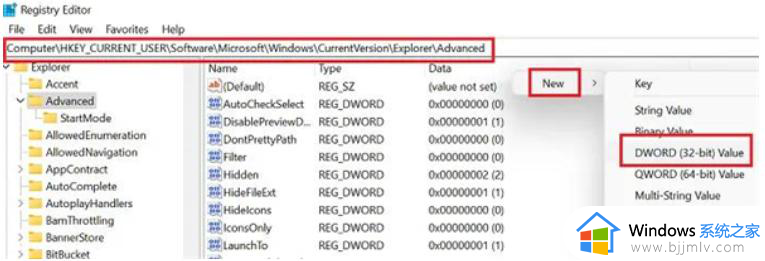
3、将新的 DWORD(32位)条目命名为Start_ShowClassicMode,然后按 Enter 键进行保存。
4、双击Start_ShowClassicMode条目并将值数据的值从“0”更改为“1”即可。
方法二:进个性化设置成win10桌面样式
1、在桌面任意空白处点击鼠标右键,选择“个性化”,点击进入。
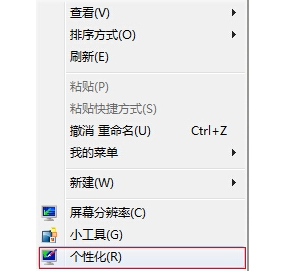
2、找到“任务栏”,点击进入,选择最下方的“任务栏行为”,点击展开。
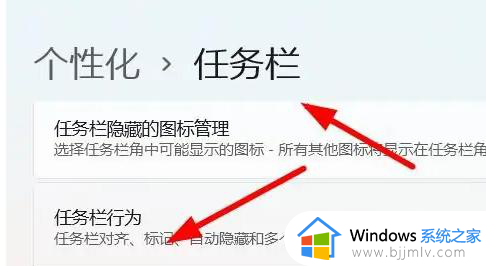
3、在“任务栏对齐方式”后点击现在的“居中”,选择对齐方式为“左”;此时的桌面就和win10的一样了。
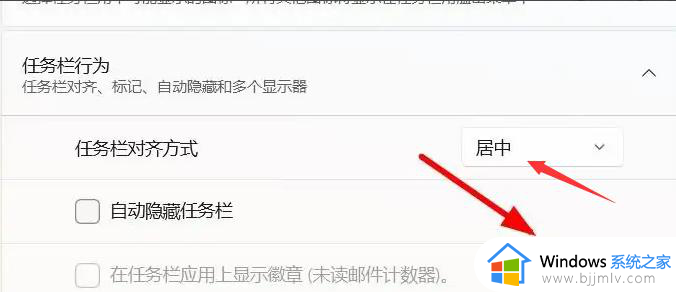
以上全部内容就是小编带给大家的win11桌面还和win10一样方法详细内容分享啦,还不了解的小伙伴就快点跟着小编一起来看看吧,希望对你有帮助。
win11桌面怎么还和win10一样 windows11桌面怎么变成win10相关教程
- windows11桌面怎么改成经典桌面 windows11桌面怎么变成以前的
- win11怎么设置成传统桌面 windows11桌面怎么变成以前的
- win11桌面右键怎么设置成经典样式 win11桌面右键菜单怎么变成老版本
- windows11桌面如何调回经典桌面 windows11系统怎么还原经典桌面
- win11桌面图标字体怎么变大 windows11桌面字体变大如何操作
- win11桌面图标突然变大了怎么恢复呢 windows11桌面图标变大如何还原
- win11电脑桌面图标变成白色文件了怎么办 win11桌面图标变成白色文件修复方法
- win11桌面图标变成白色文件怎么办 win11桌面图标变成白色如何恢复
- win11桌面右键菜单怎么变成老版本 win11桌面右键菜单变成老版本设置方法
- win11快速切换桌面1和桌面2的方法 win11桌面一桌面2切换快捷键是什么
- win11恢复出厂设置的教程 怎么把电脑恢复出厂设置win11
- win11控制面板打开方法 win11控制面板在哪里打开
- win11开机无法登录到你的账户怎么办 win11开机无法登录账号修复方案
- win11开机怎么跳过联网设置 如何跳过win11开机联网步骤
- 怎么把win11右键改成win10 win11右键菜单改回win10的步骤
- 怎么把win11任务栏变透明 win11系统底部任务栏透明设置方法
win11系统教程推荐
- 1 怎么把win11任务栏变透明 win11系统底部任务栏透明设置方法
- 2 win11开机时间不准怎么办 win11开机时间总是不对如何解决
- 3 windows 11如何关机 win11关机教程
- 4 win11更换字体样式设置方法 win11怎么更改字体样式
- 5 win11服务器管理器怎么打开 win11如何打开服务器管理器
- 6 0x00000040共享打印机win11怎么办 win11共享打印机错误0x00000040如何处理
- 7 win11桌面假死鼠标能动怎么办 win11桌面假死无响应鼠标能动怎么解决
- 8 win11录屏按钮是灰色的怎么办 win11录屏功能开始录制灰色解决方法
- 9 华硕电脑怎么分盘win11 win11华硕电脑分盘教程
- 10 win11开机任务栏卡死怎么办 win11开机任务栏卡住处理方法
win11系统推荐
- 1 番茄花园ghost win11 64位标准专业版下载v2024.07
- 2 深度技术ghost win11 64位中文免激活版下载v2024.06
- 3 深度技术ghost win11 64位稳定专业版下载v2024.06
- 4 番茄花园ghost win11 64位正式免激活版下载v2024.05
- 5 技术员联盟ghost win11 64位中文正式版下载v2024.05
- 6 系统之家ghost win11 64位最新家庭版下载v2024.04
- 7 ghost windows11 64位专业版原版下载v2024.04
- 8 惠普笔记本电脑ghost win11 64位专业永久激活版下载v2024.04
- 9 技术员联盟ghost win11 64位官方纯净版下载v2024.03
- 10 萝卜家园ghost win11 64位官方正式版下载v2024.03